Ak chcete vytvoriť a Vlastný inštalačný obrázok pre Windows 7 Nie je nevyhnutne potrebné používať verziu Podnik z toho operačný systém (Väčšina metód vytvárania vytvárania Prispôsobené obrázky inštalácie pre Windows 7 zahŕňa použitie tejto verzie vrátane metód predložených v Microsoft). Oveľa jednoduchšie je použiť a aplikácia tretích strán ako Rtse7enlite, čo umožňuje vytvorenie a Prispôsobené obrázky Windows 7 Z akéhokoľvek vydania tohto operačného systému.
Rtse7enlite Je to o Freeware To umožňuje jeho používateľom prispôsobený a zahrnúť vyladenie V inštalačnom obrázku Windows 7.
Prečo potrebujeme:
- o ISO obrázok inštalácie akéhokoľvek vydania Windows 7 (tu Zistite, ako môžete nainštalovať ľubovoľnú požadovanú edíciu systému Windows 7 z akejkoľvek obrázku inštalácie tejto kosti)
- Rtse7enLite 32-bit alebo 64-bit (v závislosti od architektúry použitého systému)
Ak nemáte inštalačný obrázok ISO v systéme Windows 7, ale máte Inštalácia DVD S týmto systémom použite Nástroj na stiahnutie Windows 7 USB/DVD (Žiadosť poskytnutá bezplatne Microsoft) na to vytváraťlare.
Keď sa uistíte, že máte inštalačný obrázok ISO v systéme Windows 7 (fungovať správne!), Spustite aplikáciu RTSE7ENLITE, kliknite na tlačidlo Prehliadať a vyberte obrázok inštalácie, potom vyberte a miesto, kde sa uloží obrazový obraz.
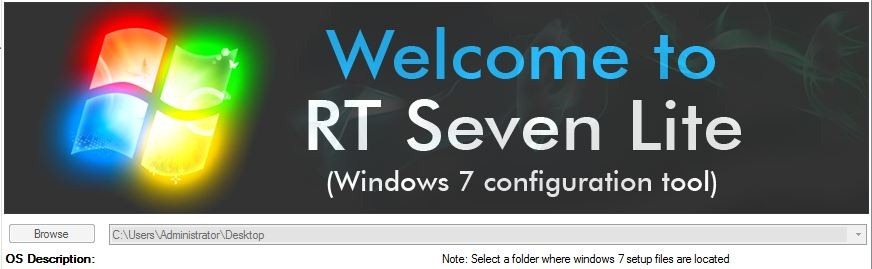
Po výbere miesta, kde sa uloží prispôsobený obrázok, bude trvať niekoľko minút, kým sa aplikácia nebude nabíjať. V okne, ktoré sa objaví po načítaní inštalačného obrázka, môžete Zmeňte predvolený jazyk pre operný systémmá (z rozbaľovacej ponuky vedľa si vyberte svoj obľúbený jazyk z rozbaľovacej ponuky Zmeňte jazyk používateľského rozhrania).
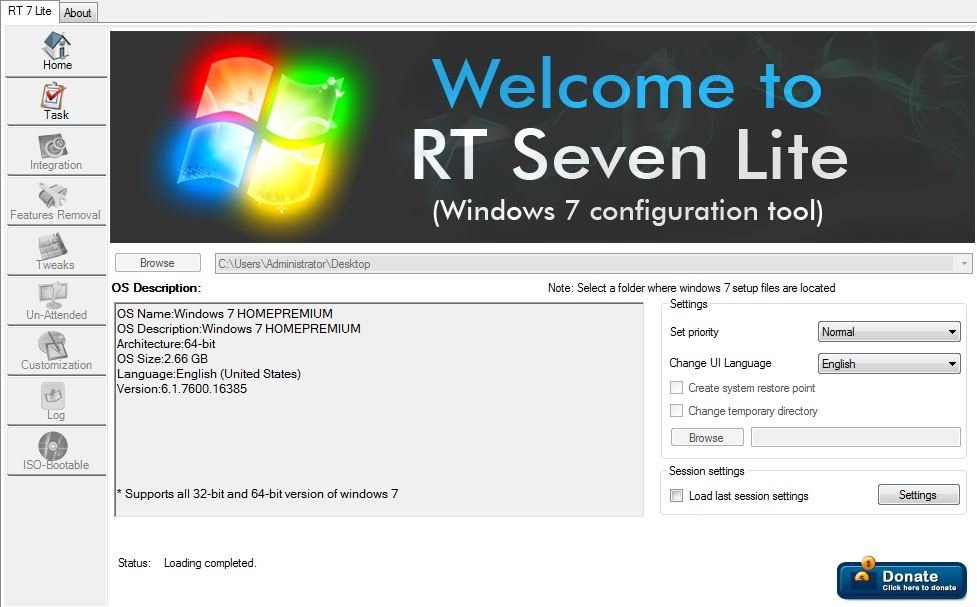
Potom kliknite na Úloha V ponuke zobrazenej na ľavej strane okna. Tu si môžete vybrať, čo chcete Prispôsobený na inštalačný obrázok. Môžete si to vybrať Zahŕňa vlastné aplikácie (Podobné ako v prípade aplikácií obsiahnutých v Oem-uRI - začiarknite možnosť Integrácia), vyladenie, Prispôsobenia vzhľadu A samozrejme, ak chcete prispôsobený obrázok, ktorý má byť zavádzateľný alebo nie.
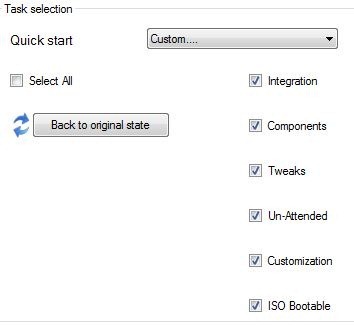
Po dokončení konfigurácie inštalačného obrázka kliknite na tlačidlo Robiť ISO, potom počkajte na vytvorenie obrázka.
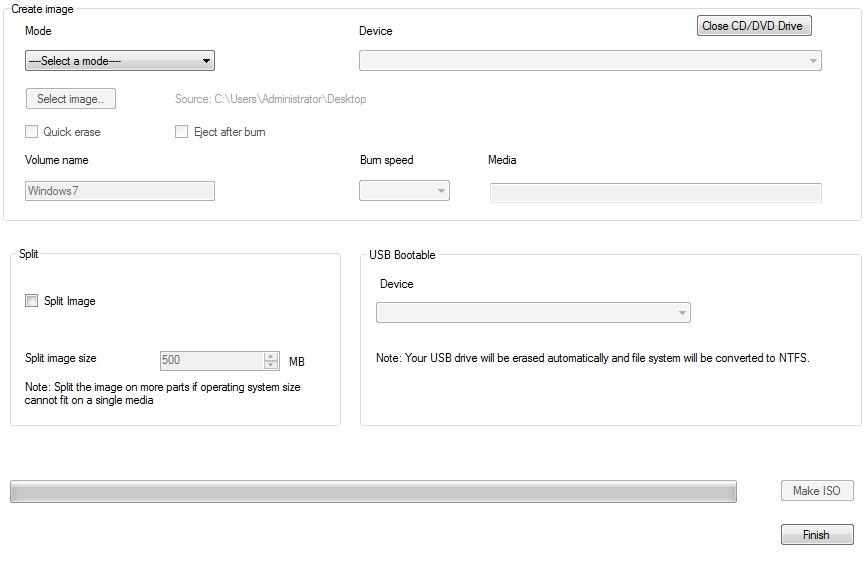
Succes!
Poznámka: Aplikácia RTSE7ENLITE je tiež kompatibilná s operačným systémom systému Windows Vista.
Utajenie - Ako vytvoriť vlastný obraz inštalácie systému Windows 7
